EmEditor怎么自动保存? EmEditor设置自动保存文件的技巧
emeditor是一款文本编辑软件,它为用户提供了全面的编辑功能,并且支持不同类型文件的编辑模式,能够让用户直接替代系统自带的记事本,因此emeditor软件吸引了不少用户前来下载使用,当用户在emeditor软件中编辑文本文件时,为了避免出现突发情况导致文件未保存,用户可以开启emeditor软件的自动保存功能,这样就不会担心自己辛苦编辑的文本消失了,那么用户应该怎么来开启自动保存功能呢,其实这个问题是很好解决的,用户直接打开text属性窗口,接着在自动保存选项卡中勾选自动保存间隔选项即可解决问题,那么下面就让小编来向大家分享一下emeditor设置自动保存文件的方法教程吧,希望用户能够喜欢。

方法步骤
1.用户打开emeditor软件,并来到文本的编辑页面上来进行设置

2.在页面上方的菜单栏中点击工具选项,将会弹出下拉选项卡,用户选择其中的当前配置属性选项

3.进入到text属性窗口中,用户需要在左侧的工具栏中点击自动保存按钮

4.接着在右侧页面中会显示出相关的功能选项,用户勾选其中的自动保存间隔选项

5.这时用户在自动保存间隔选项右侧的方框中设置好合适的间隔时间,然后按下确定按钮即可解决问题

以上就是小编对用户提出问题整理出来的方法步骤,用户从中知道了大致的操作过程为点击工具——当前配置属性——自动保存——自动保存间隔——设置间隔时间——确定这几步,方法简单易懂,希望大家喜欢,请继续关注脚本之家。
相关推荐:
EmEditor怎么分割文本? EmEditor将文件分割成多个保存的技巧
相关文章

emeditor能打开word文档吗? emeditor打开word文件的教程
emeditor能打开word文档吗?emeditor中想要打开word文件,但是不能直接打开,需要使用一个小技巧,下面我们就来看看emeditor打开word文件的教程2023-11-28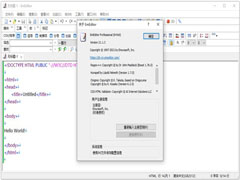 emeditor如何设置行号、标尺以及全角空格?今天小编就为大家带来了详细的设置教程,感兴趣的朋友可以一起看看2021-09-24
emeditor如何设置行号、标尺以及全角空格?今天小编就为大家带来了详细的设置教程,感兴趣的朋友可以一起看看2021-09-24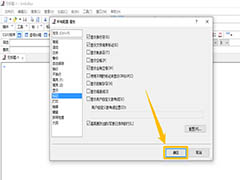 EmEditor文本编辑器怎么显示全角空格?EmEditor编辑代码的时候,会有很多空格,想要显示全角空格,该怎么设置呢?下面我们就来看看详细的教程,需要的朋友可以参考下2020-10-18
EmEditor文本编辑器怎么显示全角空格?EmEditor编辑代码的时候,会有很多空格,想要显示全角空格,该怎么设置呢?下面我们就来看看详细的教程,需要的朋友可以参考下2020-10-18
emeditor20怎么安装?emeditor professional20特别版安装使用教程
emeditor20怎么安装?下文小编就为大家带来了emeditor professional20特别版安装使用教程,感兴趣的朋友一起看看吧2020-08-05 EmEditor是一款简单好用的文本编辑器,但是很多朋友不知道EmEditor有哪些快捷键,下文小编为大家带来了 EmEditor快捷键汇总,一起看看吧2019-05-29
EmEditor是一款简单好用的文本编辑器,但是很多朋友不知道EmEditor有哪些快捷键,下文小编为大家带来了 EmEditor快捷键汇总,一起看看吧2019-05-29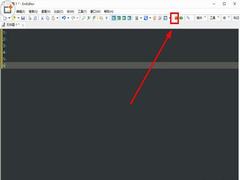 EmEditor是一款功能非常强大的文本编辑软件,该软件为广大用户提供了非常多的文字处理功能,宏就是其中之一,那么EmEditor怎么用宏呢?接下来小编就为大家带来解答,一起来2018-11-12
EmEditor是一款功能非常强大的文本编辑软件,该软件为广大用户提供了非常多的文字处理功能,宏就是其中之一,那么EmEditor怎么用宏呢?接下来小编就为大家带来解答,一起来2018-11-12 EmEditor是一款非常不错的文本编辑软件,该软件为广大用户提供了文字去重功能,那么EmEditor怎么去重呢?接下来小编就为大家带来解答,一起来看看吧2018-11-12
EmEditor是一款非常不错的文本编辑软件,该软件为广大用户提供了文字去重功能,那么EmEditor怎么去重呢?接下来小编就为大家带来解答,一起来看看吧2018-11-12 最近,很多网友问小编如何用EmEditor快速去掉文件中所有的空行?今天小编就给大家整理了使用EmEditor快速批量去掉文件中所有空行的方法步骤,需要的朋友欢迎借鉴2018-06-22
最近,很多网友问小编如何用EmEditor快速去掉文件中所有的空行?今天小编就给大家整理了使用EmEditor快速批量去掉文件中所有空行的方法步骤,需要的朋友欢迎借鉴2018-06-22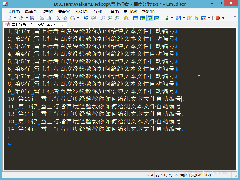 为了帮助大家更好的使用EmEditor软件,这篇教程将将大家如何使用EmEditor快速给纯文本文件每行前端加上自动编号,方法简单实用,经常使用EmEditor软件的朋友建议GET2018-06-22
为了帮助大家更好的使用EmEditor软件,这篇教程将将大家如何使用EmEditor快速给纯文本文件每行前端加上自动编号,方法简单实用,经常使用EmEditor软件的朋友建议GET2018-06-22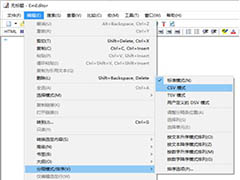
EmEditor怎么选择一列文本 EmEditor选择列的方法
EmEditor一个好用并且免费的文本编辑器,最近,很多网友问小编EmEditor怎么选择一列文本?今天小编就给大家分享EmEditor选择列的方法,非常简单,感兴趣的朋友不妨去了解一2018-06-22




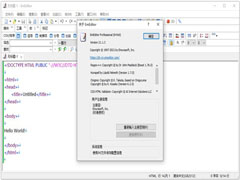


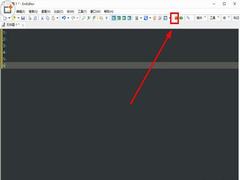


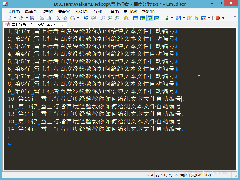
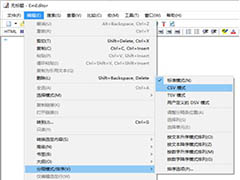
最新评论